Pyydetty toimenpide vaatii korotusta (vikakäko 740)
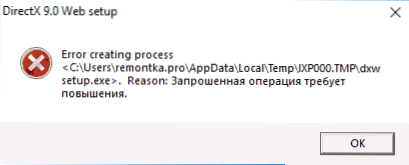
- 3320
- 84
- Darryl Hammes MD
Kun aloitat ohjelmat, asentajat tai pelit (samoin kuin toiminnot “sisäpuolella” edistyneisiin ohjelmiin), voit kohdata virheilmoituksen ”pyydetty toimenpide vaatii lisäystä”. Joskus vikakoodi ilmoitetaan - 740 ja tiedot, kuten: CreateProcess epäonnistui tai virheen luominen prosessi. Lisäksi Windows 10: ssä virhe näkyy useammin kuin Windows 7 tai 8: ssa (Windows 10: n oletusasetusten vuoksi monet kansiot ovat suojattuja, mukaan lukien ohjelmatiedostot ja levyjuuri C).
Näissä ohjeissa - yksityiskohtaisesti virheen mahdollisista syistä, jotka aiheuttavat vikaantuneen koodin 740 kanssa, mikä tarkoittaa "pyydetty toimenpide vaatii lisäystä" ja miten tilanne korjataan.
Syyt virheen "vaadittu toimenpide vaatii lisäystä" ja kuinka korjata se
Kuten ymmärrät otsikon otsikosta, virheellä on suhde, johon ohjelma tai prosessi käynnistetään, mutta nämä tiedot eivät aina anna sinun korjata virhettä: koska vika on mahdollista ehdoilla, joissa käyttäjä on järjestelmänvalvoja Windows ja itse ohjelma käynnistetään myös järjestelmänvalvojan nimestä.
Seuraavaksi tarkastellaan yleisimpiä tapauksia, joissa tapahtuu 740.
Virhe tiedoston lataamisen jälkeen ja sen aloittamisen jälkeen
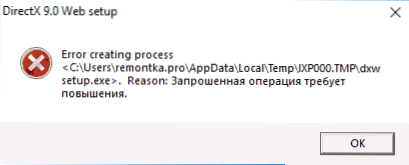
Jos olet juuri ladannut jonkinlaisen ohjelmatiedoston tai asennusohjelman (esimerkiksi Microsoft -verkkosivuston DirectX Web -asentaja), käynnistä se ja näet viestin, kuten virheen luomisprosessi. Syy: Pyydetty toimenpide vaatii kasvua, ja suurella todennäköisyydellä on, että käynnistät tiedoston suoraan selaimesta, etkä manuaalisesti latauskansiosta.
Mitä tapahtuu (käynnistettäessä selaimesta):
- Tiedosto, joka vaatii käynnistyksen järjestelmänvalvojan puolesta.
- Kun järjestelmänvalvojan oikeuksia edellyttävät operaatiot alkavat suorittaa, epäonnistuminen ilmestyy.
Ratkaisu tässä tapauksessa: Käynnistä lataustiedosto kansiosta, johon se ladattiin manuaalisesti (kapellimestarista).
Huomautus: Jos yllä oleva ei toimi, napsauta tiedostoa oikealla hiiren painikkeella ja valitse ”Suorita järjestelmänvalvojan puolesta” (vain jos olet varma, että tiedosto on luotettava, muuten suosittelen, että tarkistat sen ensin virustotalissa), Koska virheen syy on mahdollista, kun tarve on pääsy suojattuihin kansioihin (jotka eivät voi tehdä ohjelmia tavallisen käyttäjän oikeuksien kanssa).
Mark "Käynnistä järjestelmänvalvojan puolesta" ohjelman yhteensopivuuden parametreihin
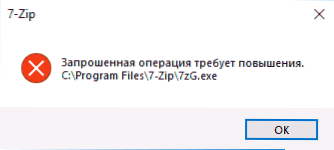
Joskus tiettyjen tavoitteiden kanssa (esimerkiksi helpommin työtä Windows 10: n, 8: n ja Windows 7: n suojattujen kansioiden kanssa) käyttäjä lisää ohjelman yhteensopivuusparametreja (avaa ne seuraavasti: Napsauta hiiren kakkospainikkeella sovellustiedostoa - Profipateality). "Suorita tätä ohjelmaa järjestelmänvalvojan puolesta".
Yleensä tämä ei aiheuta ongelmia, mutta jos esimerkiksi ota yhteyttä tähän ohjelmaan kapellimestarin asiayhteysvalikosta (juuri tällä tavalla sain viestin arkistoon) tai toisesta ohjelmasta, jonka voit saada viestin "pyydetty toimenpide vaatii lisääntyä". Syynä on, että kapellimestari käynnistää oletuksena kontekstivalikon elementit yksinkertaisen käyttäjän oikeuksilla ja "ei voi" käynnistää sovellusta merkinnällä "aloittaa tämä ohjelma järjestelmänvalvojan puolesta".
Ratkaisu - siirry ominaisuuksiin .EXE -ohjelmatiedosto (yleensä ilmoitettu virheilmoituksessa) ja jos yllä oleva merkki on asennettu yhteensopivuus -välilehteen, poista se. Jos merkki on passiivinen, napsauta "Vaihda kaikkien käyttäjien avausparametrit" -painiketta ja poista se siellä.
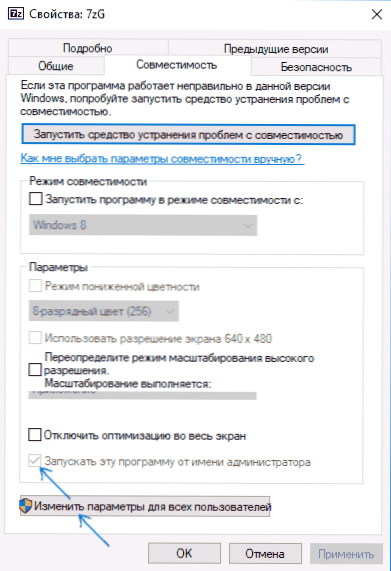
Käytä asetuksia ja kokeile ohjelmaa uudestaan.
Tärkeä muistiinpano: Jos merkkiä ei ole asennettu, yritä päinvastoin asentaa se - tämä voi joissain tapauksissa korjata virheen.
Yhden ohjelman käynnistäminen toisesta ohjelmasta
Virheet "vaativat korotuksen" koodilla 740 ja viestit CreateProcess epäonnistui tai virheen luomisprosessi voi johtua siitä, että järjestelmänvalvojan puolesta käynnistetty ohjelma yrittää käynnistää toisen ohjelman, joka vaatii järjestelmänvalvojan oikeuksia työskennellä.
Lisäksi - useita mahdollisia esimerkkejä.
- Jos tämä on itse rekisteröity pelin asentaja torrentista, joka muun muassa asettaa vcredist_x86.Exe, vcredist_x64.Exe tai DirectX, kun aloitat näiden lisäkomponenttien asennuksen, kuvailtu virhe voi tapahtua.
- Jos tämä on jokin kantoraketti, joka käynnistää muut ohjelmat, se voi myös aiheuttaa määritetyn vikaan aloittaessa jotain.
- Jos jokin ohjelma käynnistää kolmannen osapuolen suoritettavan moduulin, jonka pitäisi ylläpitää työn tuloksia suojatussa Windows-kansiossa, tämä voi aiheuttaa virheen 740. Esimerkki: Mikä tahansa video- tai kuvamuuntin, joka lanseeraa FFMPEG: n, ja lopullinen tiedosto tulisi tallentaa suojattuun kansioon (esimerkiksi Windows 10: n levyn C juuressa).
- Samanlainen ongelma on mahdollista käytettäessä joitain .Lepakko tai .Cmd -tiedostot.
Mahdolliset ratkaisut:
- Kieltäydy asentamasta lisäkomponentteja asennusohjelmaan tai käynnistä ne manuaalisella asennuksella (yleensä suoritettavat tiedostot ovat samassa kansiossa kuin asennuslähdetiedosto.exe).
- Käynnistä "lähde" -ohjelma tai komentotiedosto järjestelmänvalvojan puolesta.
- Käytä lepakkoa, CMD: tä ja omissa ohjelmissasi, jos olet kehittäjä, käytä ohjelmaan polkua, vaan tällaista mallin käynnistämistä varten: Cmd /c start way_k_ Programm (Tässä tapauksessa UAC -pyyntö kutsutaan tarvittaessa). Cm. Kuinka luoda lepakkotiedosto.
lisäinformaatio
Ensinnäkin, jotta minkä tahansa yllä olevasta luetteloidusta virhekorjauksesta ”pyydetty toimenpide vaatii korotusta”, käyttäjälläsi on oltava järjestelmänvalvojan oikeudet tai sinulla on oltava salasana käyttäjätililtä, joka on järjestelmänvalvoja tietokoneella (Katso. Kuinka tehdä käyttäjästä järjestelmänvalvoja Windows 10: ssä).
Ja lopuksi pari lisävaihtoehtoa, jos et ole pystynyt selviytymään virheestä:
- Jos virhe tapahtuu tallennuksen aikana, tiedoston vienti, yritä määrittää kaikki käyttäjäkansiot suojelupaikkana (asiakirjat, kuvat, musiikki, video, työpöytä).
- Tämä menetelmä on vaarallinen ja erittäin ei -toivottu (vain omalla vaarani ja riskilläni en suosittele), mutta: UAC: n täydellinen sammutus Windowsissa voi auttaa ratkaisemaan ongelman.
- « Kaksi identtistä levyä Windows 10 -johtimessa - kuinka korjata
- Näppäimistö ei toimi Windows 10 ssä »

